Microsens MS45308xPM Benutzerhandbuch
Microsens
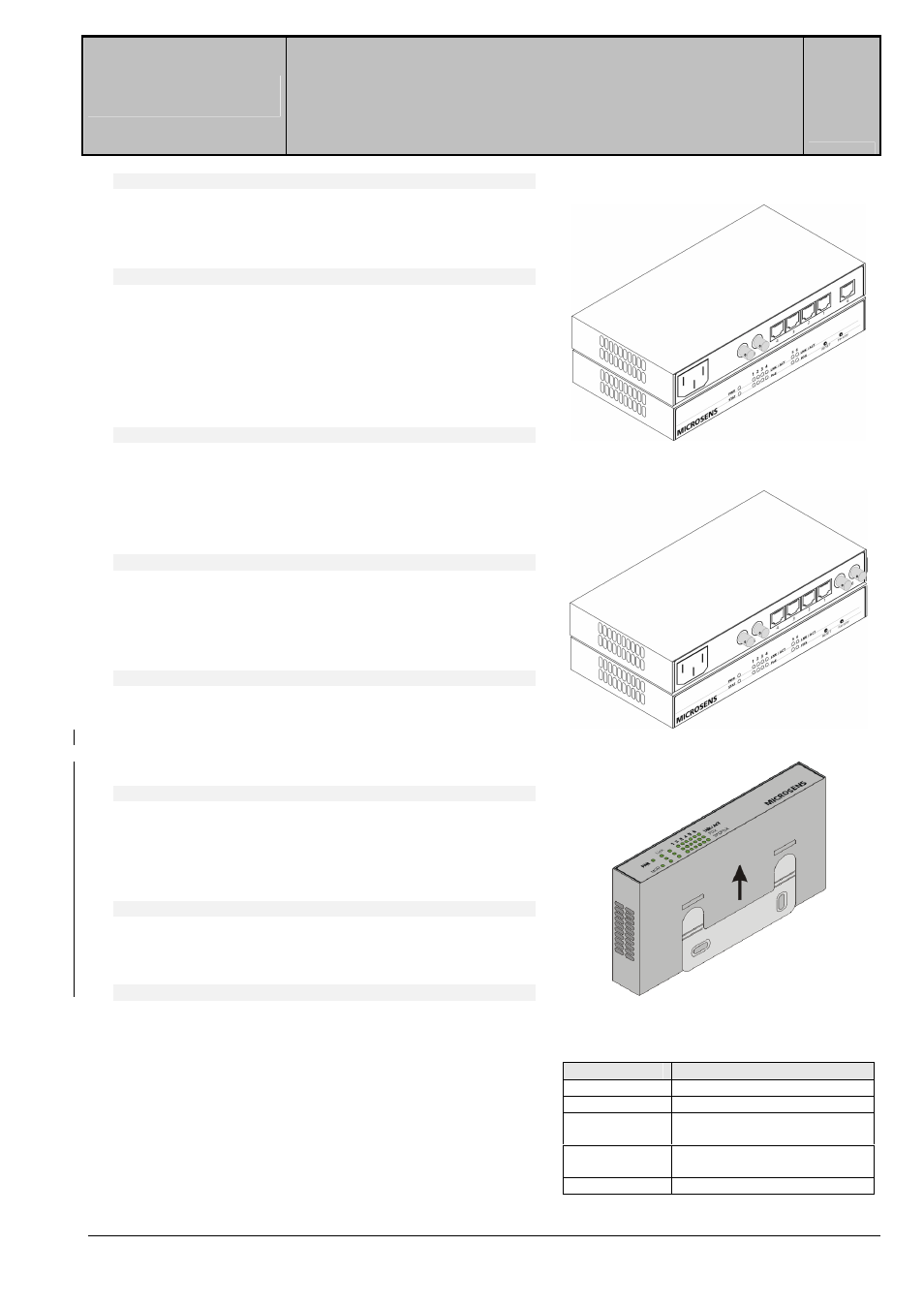
Technische Änderungen vorbehalten / Technical changes reserved
MICROSENS GmbH & Co. KG - Kueferstr. 16 - D-59067 Hamm / Germany - Tel. +49 (0)2381/9452-0 - Fax -100 - www.microsens.com
MICROSENS
Montage-/Betriebsanleitung
6 Port Fast Ethernet Desktop Switch
mit Power over Ethernet
10/07 MR
1. Allgemeines
Die Inbetriebnahme des Switches ist nicht unbedingt mit der Inbetriebnah-
me des Managements verbunden. Der Switch ist ohne Netzwerkmanage-
ment betriebsbereit. Allerdings können nur mit Hilfe des Netzwerkmanage-
ments Konfigurationen der Anschlüsse vorgenommen werden.
2.
Adressierung im Netzwerk
Der Switch verfügt über ein integriertes Adressmanagement auf Basis
Layer 2 (self learning) und unterstützt bis zu 2048 MAC-Adressen. Zur
Zwischenspeicherung der Pakete und Adressen besitzt der Switch 1 MBit
Arbeitsspeicher. Die Speicherung der Adressen erfolgt durch eine dynami-
sche Speicherzuordnung nach dem Empfangen eines fehlerfreien Paketes.
Der Wert für das "Aging" beträgt 300 Sekunden, d.h. nach 5 Minuten wird
eine nicht mehr verwendete Adresse aus dem Speicher gelöscht.
3.
4.
Stromversorgung
Der Desktop Switch ist mit einem integrierten Netzteil mit Weitbereichsein-
gang 100 – 230 VAC (60 W) ausgestattet.
Alternativ kann die Stromversorgung über Power-over-Ethernet erfolgen
(PD – Powered Device). Für diese Funktion ist ausschließlich der fünfte
Twisted Pair Anschluss (Port 6) zu verwenden.
Wandmontage
Zum Lieferumfang gehört eine entsprechende Halterung für eine einfache
Wandmontage des Desktop Switches (s. Abb. 3). Da sich alle Anschluss
des Switches auf einer Seite befinden, kann dass Gerät so montiert werden
dass alle Anschlüsse drehmomentfrei nach untern geführt werden können.
Die LED-Anzeigen sind weiterhin gut von obern ablesbar.
5.
6.
7.
8.
Autonegotiation
Alle Twisted Pair Ports des Gerätes konfigurieren sich durch Autonegotiati-
on selbstständig. Dadurch werden die Verbindungen automatisch auf die
größtmögliche Geschwindigkeit (10 oder 100 MBit/s bzw. Halb- oder Voll-
duplex) eingestellt. Eine manuelle Konfiguration der Twisted Pair Ports
kann über das Netzwerkmanagement erfolgen.
Verbindungen über Twisted Pair Ports
Durch die integrierte Auto Crossover Funktion der Twisted Pair Ports ist
eine Unterscheidung der Patchkabel in gekreuzt und 1:1 nicht notwendig.
Der Switch erkennt automatisch die Belegung und stellt sich entsprechend
ein. Somit ist es möglich den Anschluss von Endgeräten und Switches mit
demselben Patchkabel durchzuführen.
Verwendung des Glasfaseranschlusses
Die Glasfaser-Ports des Switches werden mit Hilfe des Netzwerkmanage-
ments manuell auf Halb- bzw. Vollduplex-Übertragung eingestellt. Ab Werk
ist der Glasfaseranschluss auf Vollduplex eingestellt.
LED-Anzeigen
Um die Betriebsbereitschaft bzw. die Verbindungszustände feststellen zu
können, stehen auf der Gerätefrontseite mehrere LEDs zur Verfügung.
In der Tabelle (Abb. 4) beschreibt alle LED-Funktionen.
FDX pro Uplink (Vollduplex): Leuchtet, wenn der Vollduplexmodus für diese
Verbindung initialisiert wurde. Bei Glasfaserverbindungen wird dieser Mo-
dus über das Netzwerkmanagement konfiguriert.
Achtung: Erst im Vollduplexmodus können Längen auf der Glasfaserseite
von über 412 m realisiert werden. Beachten Sie bitte, dass die Gegenstelle
der Glasfaserseite diese Betriebsart unterstützen muss, da sonst ein fehler-
freier Betrieb des Netzwerkes nicht gewährleistet ist. Anzeichen dafür, dass
der Vollduplexmodus nicht unterstützt wird, ist das vermehrte Auftreten von
Kollisionen bei der Datenübertragung.
Abb. 1: Desktop Switch mit einem Glasfaser-Uplink
Abb. 2: Desktop Switch mit zwei Glasfaser-Uplinks
Abb. 3: Wandmontage
Abb. 4: LED-Anzeigen
LED
Beschreibung
PWR Betriebsbereitschaft
STAT Reserviert
LNK/ACT Verbindungs-/Trafficanzeige
pro
Port
FDX
Verbindung im Vollduplex- Mo-
dus pro Port
PoE Power-over-Ethernet
aktiv